
Vergeten Solitaire en Mijnenveger . De beste game die ooit bij Windows is geleverd, was een virtuele flipperkast. Met knipperende lichten en arcadegeluiden leek 3D Pinball voor Windows in 1995 als magie en is het zelfs vandaag nog verrassend speelbaar.
VERWANT: Wat is er gebeurd met Solitaire en Minesweeper in Windows 8 en 10?
Maar check je Start-menu niet: Microsoft heeft Space Cadet Pinball in geen enkele release sinds Windows XP opgenomen, en in tegenstelling tot Microsoft Paint , zal het waarschijnlijk niet binnenkort een Windows Store opnieuw opstarten.
Waarom wordt deze game niet meer gebundeld met Windows? En is er een manier om het zelf terug te halen? Laten we een beetje door het geheugen lopen, voordat we je een manier laten zien om deze game te rippen van een officiële Microsoft-download.
Waarom Pinball uit Windows Vista is verwijderd
"3D Pinball voor Windows - Space Cadet" is de meest jaren 90 Microsoft-naam die mogelijk is. Het is onnodig lang, bevat het grootste modewoord in gaming rond 1995 - 3D! - en blokkeert de woorden 'voor Windows' om u eraan te herinneren welk besturingssysteem u gebruikt. Maar ondanks de Extremely Microsoft Name kwam de game zelf niet uit Redmond.
Nee, Microsoft gaf de in Texas gevestigde ontwikkelaar Cinematronics de opdracht om 3D Pinball te bouwen, dat bedoeld was om te pronken met de gaming-mogelijkheden van Windows 95 in een wereld waar de meeste pc-ontwikkelaars vasthouden aan DOS.
De ontwikkeling van 3D Pinball was hectisch, zoals dit artikel in Daily Dot contouren, maar het team heeft het voor elkaar gekregen. Microsoft heeft het spel opgenomen in “Microsoft Plus! voor Windows 95 ”, een aparte cd van $ 50 die ook de voorloper van Internet Explorer bevatte. Het spel werd later gebundeld met Windows NT, ME en 2000; Windows XP was de laatste versie met de game.
Waarom zijn er niet Windows Vista en latere versies van Windows met Pinball geleverd? Omdat Microsoft-technici de game niet konden overzetten naar de 64-bits architectuur zonder dat er iets kapotging. Microsoft-medewerker Raymond Chen legt uit :
In het bijzonder, toen je het spel startte, zou de bal naar de lanceerder worden afgeleverd en vervolgens langzaam naar de onderkant van het scherm vallen, door de plunjer en uit de onderkant van de tafel. Games waren meestal erg kort.
Dat klinkt ... niet leuk. En het bleek bijna onmogelijk om dit op te lossen: de broncode van het spel was tien jaar oud en niet echt gedocumenteerd. Er was ook niet echt iemand om over het spel te bellen: Cinematronics, dat het spel in 1994 ontwikkelde, werd in 1996 door Maxis gekocht; Maxis werd op zijn beurt in 1997 door EA gekocht. Alle ontwikkelaars van 3D Pinball waren allang verder.
Dus maakte Chen de oproep: 3D Pinball was niet meer opgenomen in de 64-bits versie van Windows XP, noch in enige Windows-versie sindsdien. Maar dat betekent niet dat u het niet aan de praat kunt krijgen, als u dat echt wilt.
Hoe 3D Pinball te installeren op nieuwere versies van Windows
Microsoft wilde geen 32-bits game met 64-bits besturingssystemen opnemen, wat begrijpelijk is, maar 3D Pinball werkt nog steeds prima op moderne besturingssystemen zoals Windows 10 dankzij omgekeerde compatibiliteit. Er zijn dubieuze sites van derden die een ongeautoriseerde download van 3D Pinball aanbieden, maar we zullen er niet naar linken. In plaats daarvan, zoals How-To Geek-forumlid Biswa wijst erop , Biedt Microsoft gratis downloads van Windows XP-modus , oorspronkelijk bedoeld om omgekeerde compatibiliteit te bieden aan Windows 7-gebruikers. De bestanden van 3D Pinball bevinden zich binnenin, en we kunnen ze zonder gedoe op Windows 10 laten draaien.
Eerste, download Windows XP Mode van Microsoft . Houd er rekening mee dat u mogelijk langs een Surface-advertentie moet scrollen om bij de daadwerkelijke download te komen.
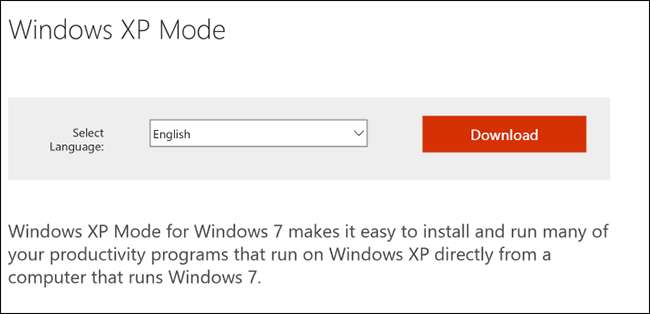
Sla het bestand op in uw map Downloads - het zal ongeveer 470 MB groot zijn. Het zal “WindowsXPMode_en-us.exe” heten.
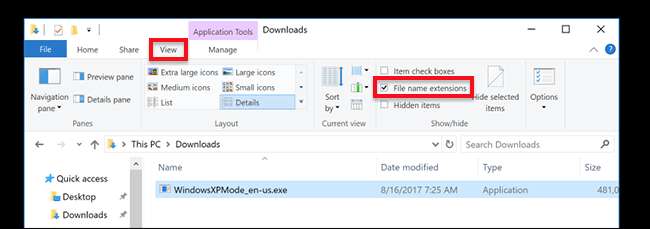
Verzekeren dat u kunt bestandsextensies zien en verander vervolgens de “.exe” in “.zip”.
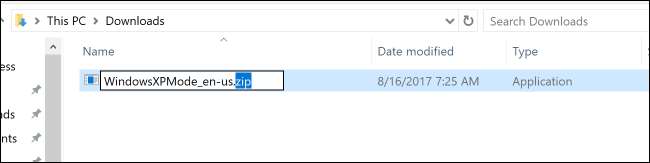
U kunt het bestand nu openen in 7Zip of WinRAR (de oorspronkelijke archiveringsfunctionaliteit van Windows Verkenner zal niet werken.)

Ga naar de map Bronnen en open 'XPM'.
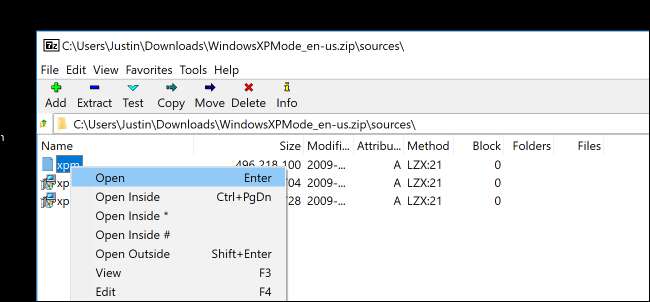
In dit archief vinden we een bestand genaamd "VirtualXPVHD", een virtuele harde schijf met een volledige Windows XP-installatie.

Dat klopt: we kijken naar een archief in een archief binnenin en archief - het zijn schildpadden helemaal naar beneden. Open dit archief en je ziet de volledige Windows XP-bestandsstructuur van vroeger.

Ga naar Program Files> Windows NT en je vindt een hele map met de naam 'Pinball'.
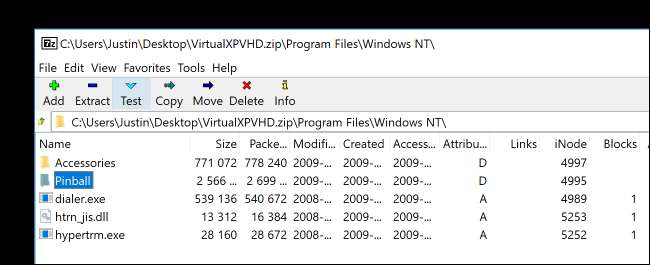
Sleep dat naar uw bureaublad, of waar u maar wilt. Je hebt nu Pinball op je Windows 10-systeem!
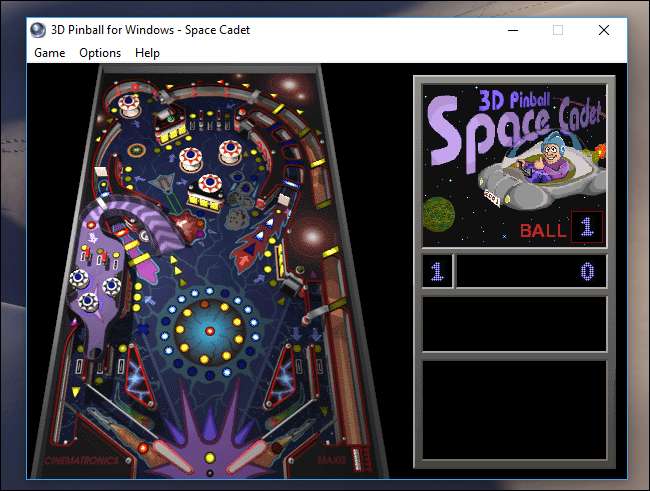
Genieten!
Alternatief: extraheer 3D Pinball van een oude Windows XP-schijf
Als je een beperkte verbinding hebt en de XP-modus niet wilt downloaden, kun je ook die 32-bits Windows XP-cd vinden die je nog ergens in een kast hebt liggen en de game rechtstreeks daaruit rippen.
Maak om te beginnen een "Pinball" -map op uw Windows 10-computer. Voor de eenvoud zet ik deze op het hoogste niveau van de C: \ -partitie, maar u kunt hem overal neerzetten.
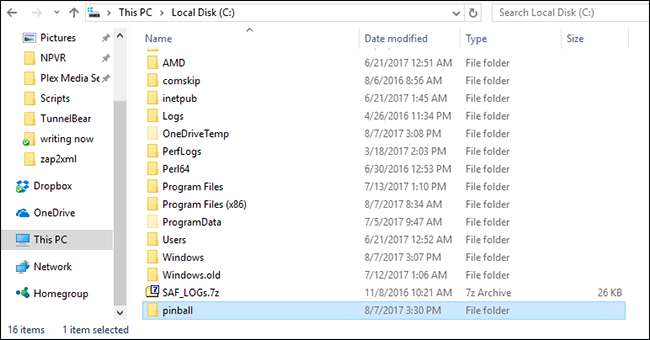
Plaats nu de Windows XP-cd en open de opdrachtprompt. Schakel over naar uw optische drive door de naam in te voeren; voor mij betekende dit typen
F: \
en op enter drukken, maar je moet controleren welke letter je optische station gebruikt. Typ vervolgens
cd I386
om mappen te wijzigen en druk op Enter.
Nu bevinden we ons in de map waarin de game zich bevindt - we hoeven het alleen maar uit te pakken. We doen dit in fasen, te beginnen met alle bestanden met de naam "flipperkast":
expand -r flipperkast *. * C: \ flipperkast
Dit gebruikt de opdracht "expand" om elk bestand dat begint met het woord "pinball" uit te pakken naar de map C: \ pinball die we eerder hebben gemaakt (als je je map ergens anders neerzet, gebruik dan die locatie).
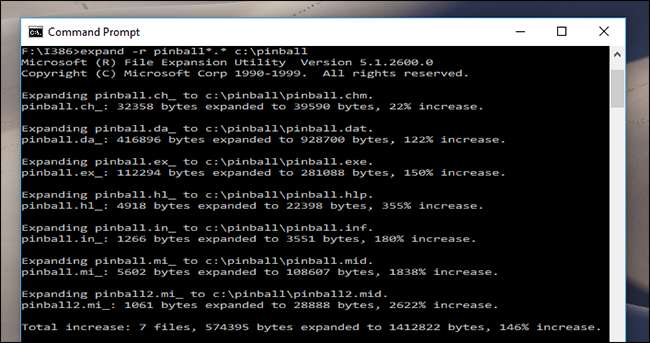
We zullen een soortgelijk commando uitvoeren voor de geluiden, lettertypen en een afbeelding van de tabel die is opgenomen voor context:
expand -r geluid * .wa_ C: \ pinball expand -r font.da_ C: \ pinball expand -r table.bm_ C: \ flipperkast
Ten slotte moeten we nog een bestand kopiëren:
kopieer wavemix.inf C: \ pinball
Als je klaar bent, ga je naar de Pinball-map die je eerder hebt gemaakt: als alles werkte, zou je 70 bestanden moeten hebben.
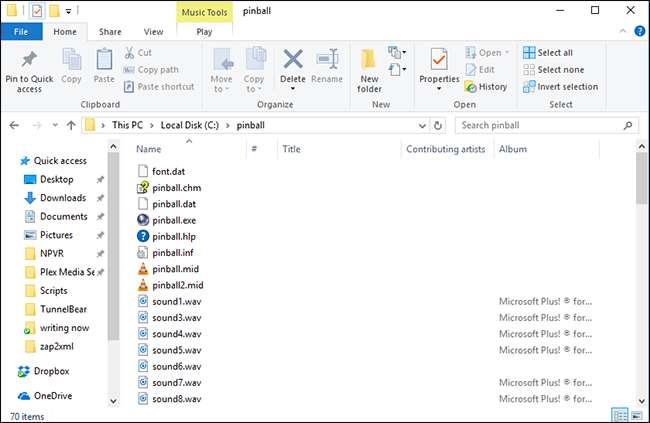
Ga je gang en start pinball.exe!
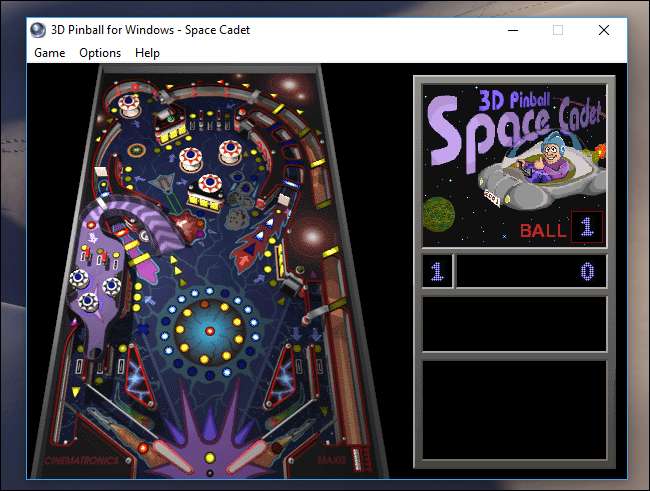
Het is zo makkelijk. U wilt de map later waarschijnlijk ergens anders naartoe verplaatsen, maar u weet tenminste dat alles werkt.
VERWANT: Hoe Windows-software op Ubuntu met Wine te draaien
Als u bent opgegroeid met Windows, maar het vandaag niet meer gebruikt, hoeft u zich geen zorgen te maken: dat kan draai Windows-software in Ubuntu met Wine , of op uw Mac door Wine gebruiken op macOS . U moet de bovenstaande stappen op een Windows-computer uitvoeren, maar de resulterende bestanden werken erg goed in Wine.







